

|
几何画板是一个作图和实现动画的辅助教学软件,用户可以根据教学需要编制出相关的图像和动画过程。几何画板是适用于数学、平面几何、物理的矢量分析、作图,函数作图的动态几何工具。 笛卡尔心形线像极了人的一颗心,用来表达爱意再好不过了。本文我们来介绍几何画板心形函数的绘制方法,以此来表达对大家的祝福! 1.新建参数。右键绘图区空白处,“新建参数”,标签为 a,数值为 4,单位“无”。 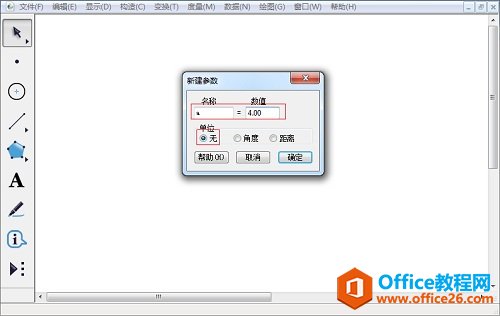 ? ?新建标签为a数值为4的参数 2.快捷键“Ctrl+G”,调出绘制新函数编辑器。点“方程”,选极坐标方程。在编辑器中 点入如图函数。“确定”,得到心形图象。 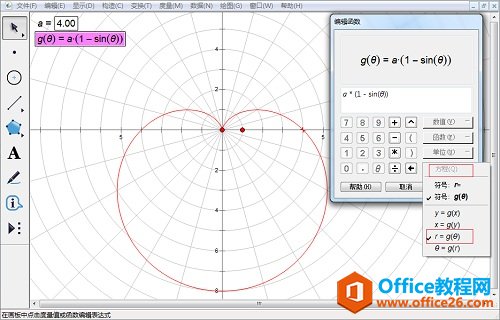 ? ?在极坐标中绘制出心形图象 3.将原点标签修改为 A,在图象上绘制一点,标签为B,选中A点B点,选择“构造”——“线段”。选定点B和线段AB,“构造”——“轨迹”。选定轨迹和图象线,选择“显示”——“颜色”,红色。线型更改为细线。 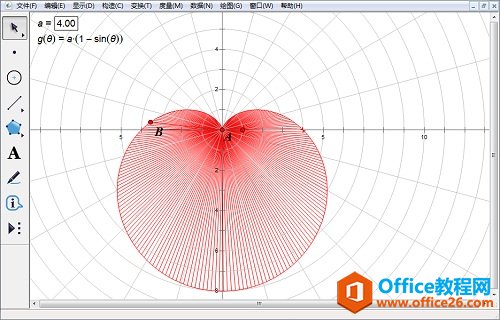 ? ?构造轨迹填充心形内部 4.右键轨迹,“属性”——“绘图”——“采样数量“,修改为 1000。隐藏点A、B,完成。 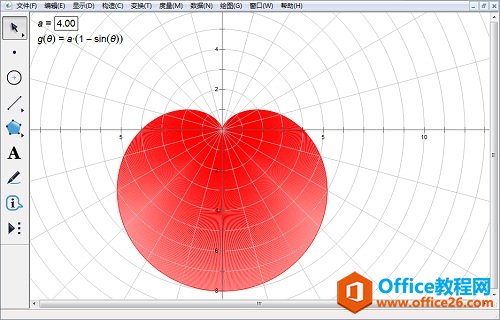 ? ?修改轨迹的颜色与数量得到完整的心形图案 5.选定参数 a,“编辑”——“操作类按钮”——“动画”,调整好 a的范围和改变速度。点击按钮后,还可以看到一颗跳动的心!  ? ?添加操作按钮设置心形动态变化 以上向大家介绍了几何画板心形函数的方法,是不是很神奇?操作简单,主要应用几何画板构造轨迹来填充心的颜色。 几何画板提供丰富而方便的创造功能使用户可以编写出自己需要的教学课件。 |
温馨提示:喜欢本站的话,请收藏一下本站!